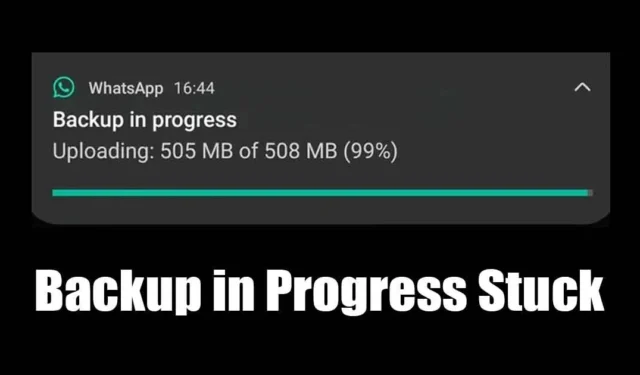
Laten we het toegeven: WhatsApp is inmiddels een communicatie-app geworden voor miljoenen gebruikers. We gebruiken het bijna dagelijks om met vrienden en familie te communiceren. Hoewel de WhatsApp-app erg stabiel is, is het hebben van een goede back-up van chats en andere gegevens nog steeds belangrijk.
WhatsApp biedt meerdere manieren om een back-up te maken van je belangrijkste chats; u kunt ze exporteren naar e-mails of ze uploaden naar uw Google Drive-account. Het probleem waar WhatsApp-gebruikers vaak mee te maken hebben, is echter dat Backup Stuck in Progress is.
WhatsApp-back-up loopt vast of het duurt te lang op een Android-probleem is niet nieuw; veel gebruikers hebben er in het verleden mee te maken gehad. Dus als je nieuw bent bij WhatsApp en de voortgang van WhatsApp Backup te lang duurt op Android, lees dan de handleiding verder.
Waarom WhatsApp Backup vastloopt?
WhatsApp Backup kan om verschillende redenen vastlopen of te lang duren. Misschien is er een internetprobleem dat de uploadfuncties verhindert, of zijn de cachebestanden van de app beschadigd.
Het is ook mogelijk dat het Google Drive-account waar de back-up is geüpload onvoldoende opslagruimte heeft. Omdat de werkelijke reden niet bekend is, zult u een reeks probleemoplossing moeten doorlopen om het probleem te verhelpen.
WhatsApp-back-up loopt vast? 9 manieren om het te repareren
In dit artikel worden enkele van de beste manieren genoemd om WhatsApp Backup te repareren die vastloopt of te lang duurt op een Android-smartphone. Zorg ervoor dat u de methoden één voor één volgt. Laten we beginnen.
1. Zorg ervoor dat u een stabiele internetverbinding heeft

Het probleem WhatsApp Backup Stuck in Progress houdt meestal verband met een onstabiele internetverbinding. Zorg er dus voor dat uw telefoon is verbonden met een stabiele internetverbinding voordat u de volgende methoden probeert.
Als u niet zeker weet of uw internetverbinding stabiel is, bezoek dan de website fast.com. Als alternatief kunt u proberen te schakelen tussen mobiele data of WiFi-netwerk (als u beide heeft).
Als alles in orde is, is het raadzaam om de router of de mobiele gegevensverbinding (welke u ook gebruikt) opnieuw op te starten. Als je klaar bent, open je de WhatsApp-app en start je het back-upproces opnieuw.
2. Start uw smartphone opnieuw op

Het beste wat u kunt doen om het probleem met WhatsApp Backup Stuck in Progress op te lossen, is door uw smartphone opnieuw op te starten. Of het nu Android of iPhone is, een eenvoudige herstart kan de meest gecompliceerde problemen van uw telefoon oplossen.
Door opnieuw op te starten worden ook alle mogelijke bugs & problemen die ervoor kunnen zorgen dat het back-upproces van de WhatsApp-app niet goed functioneert. Als u een Android heeft, drukt u lang op de aan/uit-knop en selecteert u Opnieuw opstarten.
3. Zorg ervoor dat Back-up via mobiel is ingeschakeld
Als de back-up via mobiel is uitgeschakeld en als je WhatsApp gebruikt met je mobiele gegevens, wordt de back-up niet geüpload. De WhatsApp-app heeft een functie genaamd ‘Back-up maken met mobiel’ waarmee gegevensback-ups kunnen worden gemaakt tijdens het gebruik van mobiele data.
Als de functie is uitgeschakeld, wordt de back-up niet uitgevoerd. U moet er dus voor zorgen dat de back-up via de mobiele functie is ingeschakeld op uw WhatsApp-account.
WhatsApp-app op uw Android-apparaat.
2. Tik vervolgens op de profielfoto in de rechterbovenhoek.
3. Tik in het volgende scherm op Chats.

4. Scroll op het scherm Chats naar beneden en tik op Back-up van chats.

4. Scrol naar beneden en zorg ervoor dat de optieBack-up maken via mobiel is ingeschakeld.

Dat is het! Nadat u de functie hebt ingeschakeld, wacht u een paar seconden. De WhatsApp-back-up zou nu moeten verlopen.
4. Sluit video’s uit van de WhatsApp-back-up
Als de WhatsApp-app er ongewoon lang over doet om de back-up te voltooien, is de kans groot dat de back-upbestanden video’s bevatten. Het uploaden van grote video’s kost vaak tijd, waardoor WhatsApp Backup vastloopt. Je kunt dus proberen de video’s uit te sluiten van het WhatsApp Backup-bestand om het probleem op te lossen.
WhatsApp-app op uw Android of iPhone.
2. Tik vervolgens op de profielfoto in de rechterbovenhoek.
3. Blader op het profielscherm omlaag & tik op Chats.

4. Tik op het scherm Chats op Chatback-up.

schakel de schakelaar uit voor Video’s opnemen.

Dat is het! Zo kun je video’s uitsluiten van de WhatsApp-chatback-up.
5. Forceer de WhatsApp-app
Als je alle methoden hebt gevolgd, is het raadzaam de WhatsApp-app geforceerd te stoppen. Geforceerd stoppen zal alle processen enamp; taken die verband houden met de WhatsApp-app vanaf de achtergrond.
Dus zodra u de app geforceerd stopt, opent u deze opnieuw en start u de back-up opnieuw. Hier leest u hoe u de WhatsApp-app geforceerd kunt stoppen.
WhatsApp-app-pictogram op het startscherm van je Android.
2. Tik in het menu dat verschijnt op App-info.

3. Tik op het app-infoscherm op de knop Forceer stop.

Dat is het! Zo kun je WhatsApp Backup die vastzit op Android repareren door de app geforceerd te stoppen.
6. Update de WhatsApp-app

Als WhatsApp Backup nog steeds vastloopt in Progress, kun je proberen de app bij te werken. Het updaten van de app zal de bugs & glitches aanwezig in de geïnstalleerde versie van de app.
Het is ook een goed idee om Android-apps & games altijd up-to-date; op deze manier kun je genieten van alle nieuwe functies en tegelijkertijd van grote stabiliteit.
U kunt dus de betreffende app store van uw smartphone openen en de WhatsApp-app updaten naar de nieuwste versie. Na de update start u de WhatsApp-chat opnieuw.
7. Verwijder oude WhatsApp-back-up van Google Drive
Bestaande WhatsApp-back-upbestanden die zijn opgeslagen op uw Google Drive-account kunnen soms problemen veroorzaken met de nieuwe back-ups. Dus als tot nu toe niets in uw voordeel heeft gewerkt, kunt u het beste de oude back-upbestanden verwijderen die op uw Google Drive zijn opgeslagen.
Google Drive op uw Android-apparaat. Wanneer de app wordt geopend, tikt u op het hamburgermenu in de linkerbovenhoek.

2. Tik vervolgens op de Back-ups.

3. Zoek de WhatsApp Backup-map en tik op de drie stippen ernaast.

4. Selecteer in het menu dat verschijnt de optie Back-up verwijderen.

Verwijderen.

Dat is het! Zo kun je oude WhatsApp-back-ups verwijderen uit je Google Drive-account.
8. Gebruik een ander Google-account om een back-up van WhatsApp-chats te maken
Als de WhatsApp-back-up nog steeds vastloopt of het te lang duurt om deze te voltooien, kun je het beste een ander Google Drive-account aan WhatsApp koppelen. Dit is wat u moet doen.
profielfoto in de rechterbovenhoek.
2. Tik op het profielscherm op Chats.

3. Tik in het scherm Chats op Chatback-up.

4. Selecteer nu Google-account.
Account toevoegen en voeg nog een Google-account toe om WhatsApp Backup op te slaan.

Dat is het! Zo kun je een ander Google-account gebruiken om een back-up te maken van WhatsApp-chats.
9. Installeer de WhatsApp-app opnieuw
Als niets voor u heeft gewerkt om het probleem WhatsApp Backup Stuck in Progress op te lossen, is de laatste optie het opnieuw installeren van de WhatsApp-app. Opnieuw installeren is eenvoudig en verwijdert alle beschadigde installatiebestanden.

Ook sluit een herinstallatie de onjuiste instellingen uit die mogelijk voorkomen dat het back-upproces van WhatsApp wordt voltooid. Druk dus lang op het WhatsApp-app-pictogram op uw startscherm en selecteer Verwijderen.
Na het verwijderen opent u de Google Play Store en installeert u de WhatsApp-app opnieuw. Nadat je WhatsApp hebt geïnstalleerd, log je in met je telefoonnummer en start je het back-upproces.
Dit zijn dus enkele van de beste manieren om WhatsApp Backup te repareren die vastloopt of te lang duurt. Laat het ons weten als je meer hulp nodig hebt bij het oplossen van de WhatsApp Backup-problemen. Als u deze handleiding nuttig vindt, kunt u deze ook delen met uw vrienden.




Geef een reactie